Kui töötad Affinity Photo programmiga ja soovid integreerida tekste oma graafikasse, pakub programm selleks tõhusaid tööriistu. Järgmises juhendis saad teada, kuidas kasutada tekstitööriista optimaalselt, et luua ja redigeerida tekste. Ükskõik, kas soovid lihtsalt paigutada lühikest lauset pildile või kujundada keerulist voolavat teksti, on Affinity Photo selleks õiged funktsioonid olemas.
Olulised järeldused
- Tekstitööriist võimaldab luua ja kohandada teksti Affinity Photo-s.
- Sa saad kohandada teksti ja fonte individuaalselt, sealhulgas suurust, stiili ja värvi.
- On võimalusi graafikateksti ja voolava teksti loomiseks.
- Stiilid aitavad kiiresti rakendada tekstiformaatimisi.
Juhend samm-sammult
Vali tekstitööriist
Selleks, et luua tekstielement, vali tekstitööriist tööriistapaneelist. Selle ikooni on lihtne leida ja alternatiivselt saad selle aktiveerida ka klaviatuuril klahviga „T“. Kui klõpsad sellele tööriistale, muutub programmi ülalt nähtavaks konteksti ribo, kus leiad erinevaid valikuid oma teksti kohandamiseks.
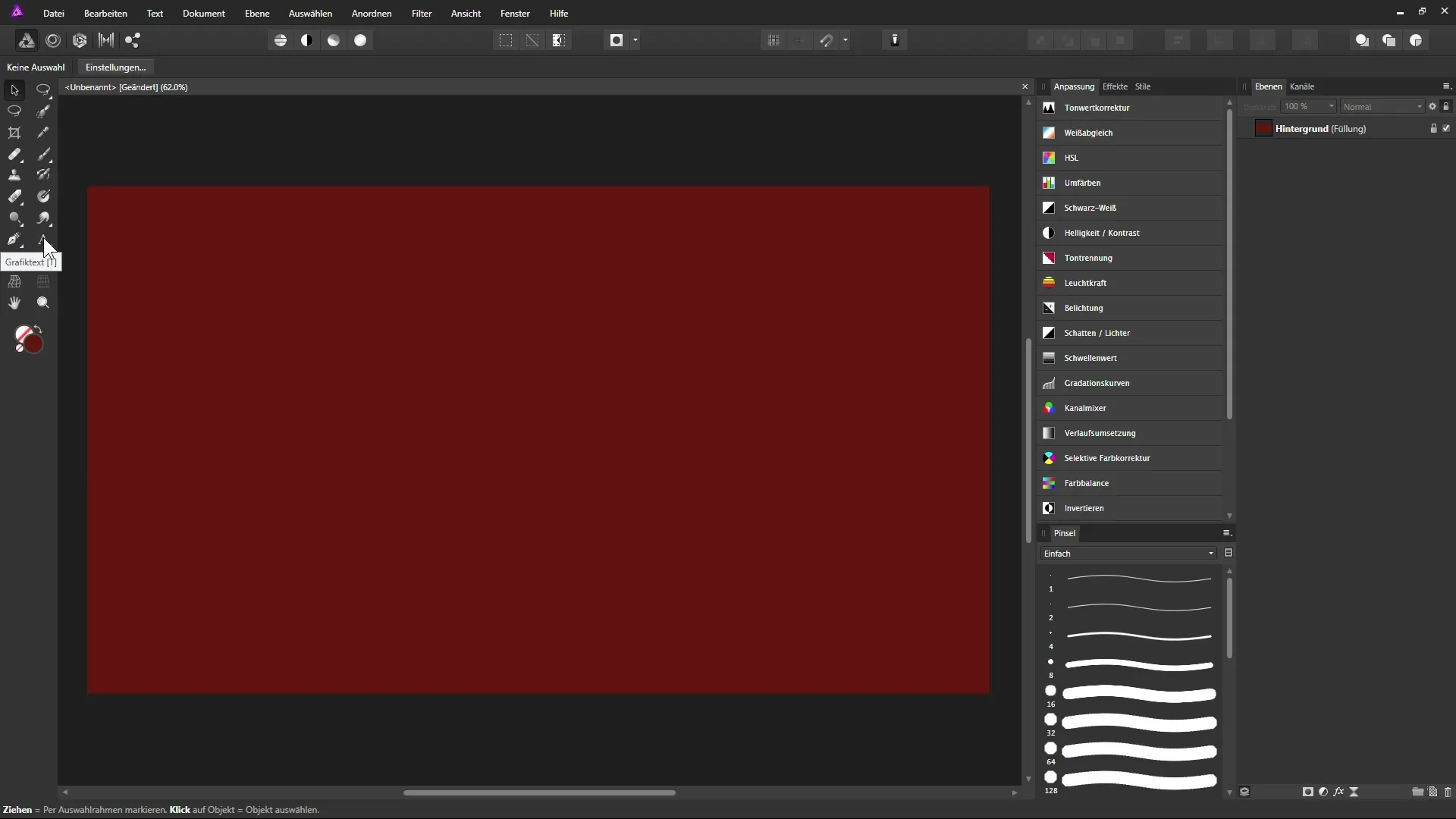
Loo tekst
Klõpsa nüüd tekstitööriistaga dokumendis kohas, kuhu soovid teksti paigutada. Luues uue tekstikasti. Sa saad otse kirjutama alustada; näiteks paiguta näidisteksti. Kui seda teed, kuvatakse tekstikast fondiga Arial ja suuruses 100 punkti.
Kohanda fondi suurust ja stiili
Tekst on ümbritsetud transformatsiooniraamiga, mis annab sulle võimaluse kohandada teksti suurust. Kasuta nurkade käepidemeid, klõpsates ja lohistades, et suurendada või vähendada teksti. Fondi suurus uuendatakse automaatselt konteksti ribo. Sul on ka võimalus teksti keerata ülemise käepideme kaudu, hoides all Shift-klahvi, et teha pööramisi 15° sammudega.
Muuda fondi tüüpi
Kui soovid muuta fondi tüüpi, vali tekstikiht kihilist ja mine erinevate fondide menüüsse. Fondid on selgelt loetletud: vasakul näed fondide nimesid ja paremal eelvaadet. Kui viid hiirekursoriga fondi peale, näed kohe eelvaadet valitud tekstist, mis aitab sul valida sobiva fondi.
Kohanda fondi stiili ja vormingut
Peale fondi saad kohandada ka teisi omadusi nagu fondi suurust ja stiili (paks, kaldkiri, allajoonitud jne). Samuti on sul võimalus vormindada teksti vasakul, keskel või paremal. Ära unusta muuta ka fondi täitevärvi, et saavutada soovitud visuaalne efekt.
Täiendav tekstitootmine joonte ja lõigukastidega
Affinity Photo pakub spetsiaalseid juhtpaneele joonte ja lõigukujunduse jaoks. Nende kasutamiseks aktiveeri joonte ja lõigukastide paneel menüüst Vaade > Studio. Need paneelid pakuvad mitmekesiseid funktsioone, et kujundada oma tekstelemente suunatult. Siin saad täpsustada nii fondi kui ka tekstide paigutust ja transformatsioone.
Kohanda tähe vahemaid
Huvi pakkuv funktsioon on võimalus kohandada kahe tähe vahemaid. Hoia all ALT-klahvi ja kasuta nooleklahve, et liigutada tähed lähemale või kaugemale üksteisest. Nii saad kujundada teksti täpselt ja vastavalt oma esteetilisele tunnetusele.

Loo raamitekst
Kui soovid luua voolavat teksti, on tööriistapaneelis selleks eriline raamiteksti valik. Klõpsa ikoonile ja tõmba raam, kuhu saad teksti paigutada. Pärast raami tõmbamist saad teksti sinna kopeerida ja soovitud viisil vormindada.
Vormindamine ja lõigukujundus
Sa saad vormindada oma teksti raamiteksti paneelis, sealhulgas kohandada tekstiseisu või lisada vahemaid lõigukeste vahel. Siin on samuti soovitatav kasutada mitmeid lõike, mille saad luua kaks korda „Enter“ vajutades. Kasuta lõikepaneeli, et teha muudatusi nagu esimene sisenemine või kontrollida lõikude vahemaid.
Kasutage tekstistiile
Kui töötad sageli tekstidega, on soovitatav kasutada stiile. Need võimaldavad sul juba tehtud vormindusi salvestada ja ühe klõpsuga rakendada. Kasuta joonte ja lõigustiliste menüüd, et luua oma stiile ja rakendada neid uutele tekstidele, mis võib sul palju aega säästa.
Muudatused hiljem
Affinity Photo eripära on see, et saad oma tekste igal ajal kohandada, ilma et peaksid tekstikihte uuesti looma. Klõpsa lihtsalt graafikatekstile või raamitekstile ja topeltklõpsa sellel, et seda redigeerida. Programm lülitub automaatselt tekstitööriista, tänu millele saad sujuvalt muudatusi teha.
Kokkuvõte – Tekstitööriista tõhus kasutamine Affinity Photos
Tekstitööriist Affinity Photo-s pakub sulle mitmekesiseid võimalusi oma projektide tekstide kujundamiseks. Ükskõik, kas vajad lihtsaid tekstikaste või keerulisi voolavaid tekste, on funktsioonid selgelt esitatud ja kergesti ligipääsetavad. Stiilide rakendamise kaudu saad korduvaid ülesandeid tõhusalt täita ja oma disainid kiiremini ellu viia.
Korduma kippuvad küsimused
Millised võimalused mul tekstitööriistaga on?Tekstitööriist võimaldab luua ja kohandada tekste, sealhulgas fondi, suuruse ja värvi.
Kuidas saan muuta tähe vahemaid?Hoia all ALT-klahvi ja kasuta nooleklahve, et kohandada tähe vahemaid.
Mis on tekstistiilide eelis Affinity Photo-s?Tekstistiilid lihtsustavad eeldefineeritud vorminduste rakendamist tekstidele ja säästavad aega.


